Ukládání snímků do počítače s operačním systémem Windows (Windows 10)
ID dotazu: 8202741100
Datum vydání: 19 října 2018
Řešení:
Můžete připojit fotoaparát k počítači přes kabel USB a uložit snímky do počítače se spuštěným operačním systémem Windows, aniž byste museli instalovat jakékoli další softwarové aplikace. Níže je vysvětlen postup připojení fotoaparátu k počítači s operačním systémem Windows pomocí kabelu USB (s konektorem Mini-B pro fotoaparát) a postup uložení snímků do počítače.
DŮLEŽITÉ
- ・V závislosti na modelu fotoaparátu nemusí být kabel USB dodáván s fotoaparátem.
- Pokud nevlastníte kabel USB, zakupte si jej samostatně.
REFERENCE
Pro kompaktní digitální fotoaparáty jsou dostupné následující dva typy kabelů USB:
*Další informace o typu kabelu USB, který lze použít s fotoaparátem, naleznete v návodu k použití fotoaparátu.
- Strana pro fotoaparát: Mini-B (IFC-400PCU)
- Strana pro fotoaparát: Micro-B (IFC-600PCU)
Připojte fotoaparát k počítači.
1. Připojte konektor <DIGITAL> fotoaparátu k portu USB počítače pomocí kabelu USB (pro fotoaparát: konektor Mini-B).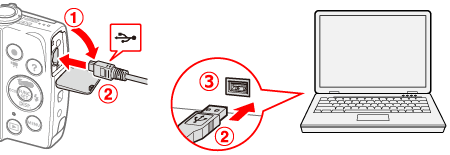
 Konektor <DIGITAL> (fotoaparát)
Konektor <DIGITAL> (fotoaparát) Kabel USB
Kabel USB Port USB (počítač)
Port USB (počítač)
DŮLEŽITÉ
Ukázkové postupy jsou předvedeny na fotoaparátech PowerShot A2600 / PowerShot A2500. Umístění a tvar ovládacích tlačítek, zobrazené obrazovky a položky nastavení se mohou lišit v závislosti na používaném modelu.
2. Zapněte fotoaparát stisknutím tlačítka napájení.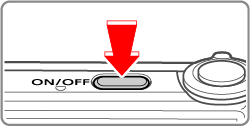
POZNÁMKA
- Pokud se spustí aplikace pro ukládání snímků, jako je CameraWindow, ukončete ji.
- V závislosti na modelu fotoaparátu, jakmile je připojení mezi fotoaparátem a počítačem nastaveno, fotoaparát se automaticky zapne.
3. Klikněte na položku [File Explorer/Průzkumník souborů] na hlavním panelu, který se zobrazí v dolní části obrazovky.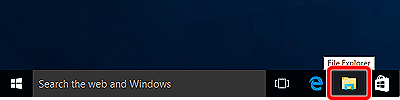
4. Když se zobrazí následující obrazovka, vyberte z položek nabídky na levé straně položku [This PC/Tento počítač].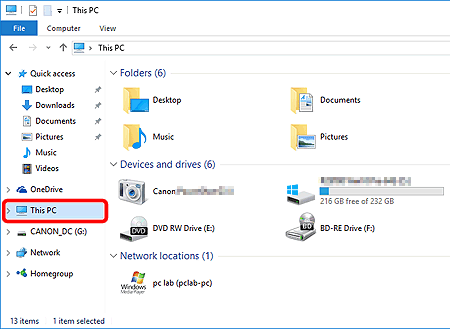
5. Vyberte fotoaparát připojený k počítači ( ) a poté klepněte pravým tlačítkem myši na ikonu. Poté na zobrazené obrazovce vyberte položku [Import pictures and videos/Import obrázků a videí] (
) a poté klepněte pravým tlačítkem myši na ikonu. Poté na zobrazené obrazovce vyberte položku [Import pictures and videos/Import obrázků a videí] ( ).
).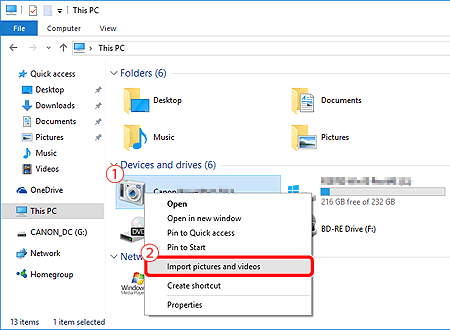
6. Po zobrazení obrazovky [Import Pictures and Videos/Import obrázků a videí] klepněte na tlačítko [Next/Další].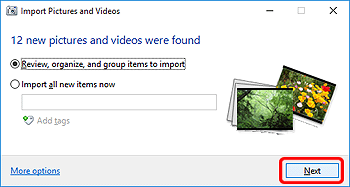
7. Klepnutím na tlačítko [Import] zahajte přenos snímků.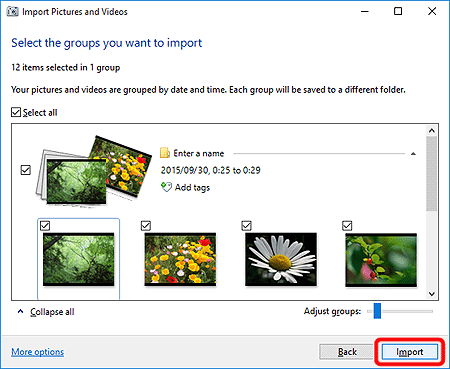
POZNÁMKA
- Při výchozím nastavení je zvolena možnost [Select All/Vybrat vše].
- Chcete-li vybrat snímky k importu jednotlivě, odstraňte zatržítko od možnosti [Select All/Vybrat vše] a doplňte k požadovaným snímkům symbol [
 ].
].
8. Zahájí se import (přenos) snímků.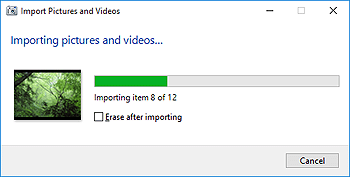
9. Po dokončení přenosu snímků se zobrazí obrazovka podobná následující obrazovce.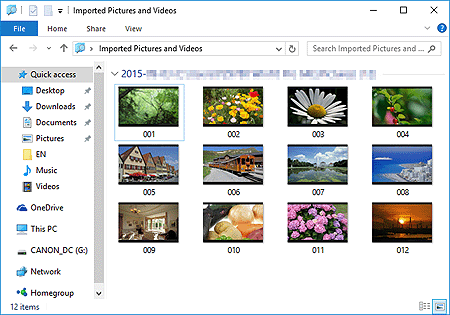
Tím končí postup importu snímků.
Změna nastavení automatického spouštění pro softwarové aplikace
Chcete-li zabránit automatickému spouštění softwarových aplikací, změňte provedením níže uvedeného postupu nastavení funkce [AutoPlay/Automatické přehrávání].1. Klepněte na tlačítko [Start], které se zobrazí v levé dolní části obrazovky ( ), a poté zvolte položku [Settings/Nastavení] (
), a poté zvolte položku [Settings/Nastavení] ( ).
).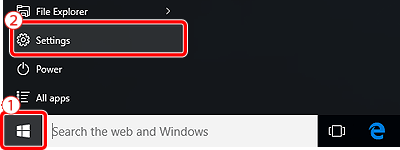
2. Na zobrazené obrazovce zvolte položku [Device/Zařízení].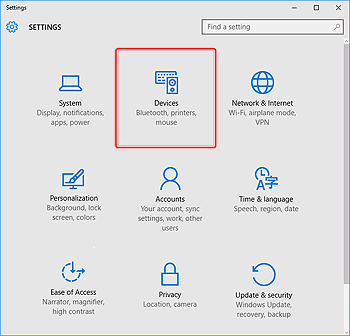
3. Výběrem možnosti [AutoPlay/Automaticky přehrát] ( ) z možností, které se zobrazí v levé části obrazovky, zobrazte obrazovku nastavení automatického přehrávání, na které vyberte fotoaparát (
) z možností, které se zobrazí v levé části obrazovky, zobrazte obrazovku nastavení automatického přehrávání, na které vyberte fotoaparát ( ) připojený k počítači, a klepněte pravým tlačítkem myši na ikonu.
) připojený k počítači, a klepněte pravým tlačítkem myši na ikonu.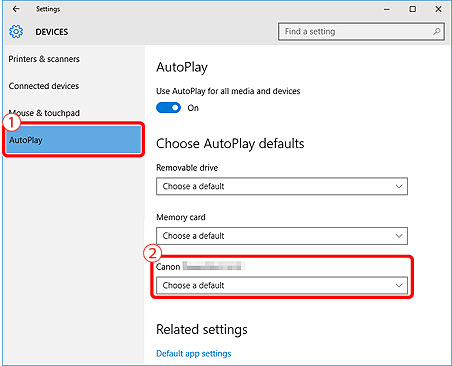
4. Proveďte nastavení.
- Zvolte položku [Open device to view files (File Explorer)/Spustit zařízení a zobrazit soubory (Průzkumník souborů)].
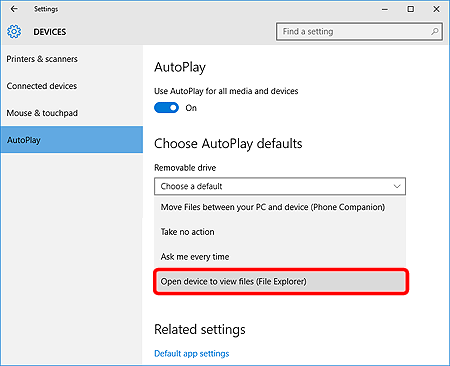
Tím končí postup změny nastavení automatického přehrávání.
Použitelné modely
- DIGITAL IXUS 870 IS
- Digital IXUS 100 IS
- Digital IXUS 110 IS
- Digital IXUS 120 IS
- Digital IXUS 200 IS
- Digital IXUS 30
- Digital IXUS 40
- Digital IXUS 400
- Digital IXUS 430
- Digital IXUS 50
- Digital IXUS 500
- Digital IXUS 55
- Digital IXUS 60
- Digital IXUS 65
- Digital IXUS 70
- Digital IXUS 700
- Digital IXUS 75
- Digital IXUS 750
- Digital IXUS 80 IS
- Digital IXUS 800 IS
- Digital IXUS 82 IS
- Digital IXUS 85 IS
- Digital IXUS 850 IS
- Digital IXUS 860 IS
- Digital IXUS 90 IS
- Digital IXUS 900 Ti
- Digital IXUS 95 IS
- Digital IXUS 950 IS
- Digital IXUS 960 IS
- Digital IXUS 970 IS
- Digital IXUS 980 IS
- Digital IXUS 990 IS
- Digital IXUS II
- Digital IXUS IIs
- Digital IXUS Wireless
- Digital IXUS i
- Digital IXUS i zoom
- Digital IXUS i5
- Digital IXUS i7 zoom
- IXUS 1000 HS
- IXUS 105
- IXUS 1100 HS
- IXUS 115 HS
- IXUS 125 HS
- IXUS 130
- IXUS 132
- IXUS 133
- IXUS 135
- IXUS 140
- IXUS 145
- IXUS 150
- IXUS 155
- IXUS 160
- IXUS 170
- IXUS 175
- IXUS 177
- IXUS 180
- IXUS 182
- IXUS 185
- IXUS 190
- IXUS 210
- IXUS 220 HS
- IXUS 230 HS
- IXUS 240 HS
- IXUS 255 HS
- IXUS 265 HS
- IXUS 275 HS
- IXUS 285 HS
- IXUS 300 HS
- IXUS 310 HS
- IXUS 500 HS
- IXUS 510 HS
- PowerShot A1000 IS
- PowerShot A1100 IS
- PowerShot A1200
- PowerShot A1300
- PowerShot A1400
- PowerShot A2000 IS
- PowerShot A2200
- PowerShot A2300
- PowerShot A2400 IS
- PowerShot A2500
- PowerShot A2550
- PowerShot A2600
- PowerShot A300
- PowerShot A310
- PowerShot A3100 IS
- PowerShot A3200 IS
- PowerShot A3300 IS
- PowerShot A3400 IS
- PowerShot A3500 IS
- PowerShot A400
- PowerShot A4000 IS
- PowerShot A430
- PowerShot A460
- PowerShot A470
- PowerShot A480
- PowerShot A495
- PowerShot A510
- PowerShot A520
- PowerShot A530
- PowerShot A540
- PowerShot A550
- PowerShot A560
- PowerShot A570 IS
- PowerShot A580
- PowerShot A590 IS
- PowerShot A60
- PowerShot A610
- PowerShot A620
- PowerShot A630
- PowerShot A640
- PowerShot A650 IS
- PowerShot A70
- PowerShot A700
- PowerShot A710 IS
- PowerShot A720 IS
- PowerShot A75
- PowerShot A80
- PowerShot A810
- PowerShot A85
- PowerShot A95
- PowerShot D10
- PowerShot D20
- PowerShot D30
- PowerShot E1
- PowerShot G1 X
- PowerShot G1 X Mark II
- PowerShot G1 X Mark III
- PowerShot G10
- PowerShot G11
- PowerShot G12
- PowerShot G15
- PowerShot G16
- PowerShot G3 X
- PowerShot G5
- PowerShot G5 X
- PowerShot G6
- PowerShot G7
- PowerShot G7 X
- PowerShot G7 X Mark II
- PowerShot G9
- PowerShot G9 X
- PowerShot G9 X Mark II
- PowerShot N
- PowerShot N100
- PowerShot N2
- PowerShot Pro1
- PowerShot S1 IS
- PowerShot S100
- PowerShot S110
- PowerShot S120
- PowerShot S2 IS
- PowerShot S200
- PowerShot S3 IS
- PowerShot S5 IS
- PowerShot S50
- PowerShot S60
- PowerShot S70
- PowerShot S80
- PowerShot S90
- PowerShot S95
- PowerShot SX1 IS
- PowerShot SX10 IS
- PowerShot SX100 IS
- PowerShot SX110 IS
- PowerShot SX120 IS
- PowerShot SX130 IS
- PowerShot SX150 IS
- PowerShot SX160 IS
- PowerShot SX170 IS
- PowerShot SX20 IS
- PowerShot SX200 IS
- PowerShot SX210 IS
- PowerShot SX230 HS
- PowerShot SX240 HS
- PowerShot SX260 HS
- PowerShot SX270 HS
- PowerShot SX280 HS
- PowerShot SX30 IS
- PowerShot SX40 HS
- PowerShot SX400 IS
- PowerShot SX410 IS
- PowerShot SX420 IS
- PowerShot SX430 IS
- PowerShot SX432 IS
- PowerShot SX50 HS
- PowerShot SX500 IS
- PowerShot SX510 HS
- PowerShot SX520 HS
- PowerShot SX530 HS
- PowerShot SX60 HS
- PowerShot SX600 HS
- PowerShot SX610 HS
- PowerShot SX620 HS
- PowerShot SX70 HS
- PowerShot SX700 HS
- PowerShot SX710 HS
- PowerShot SX720 HS
- PowerShot SX730 HS
- PowerShot SX740 HS
- PowerShot TX1